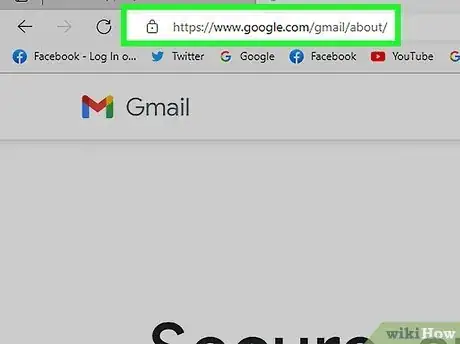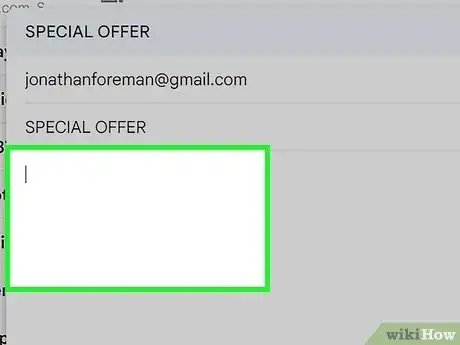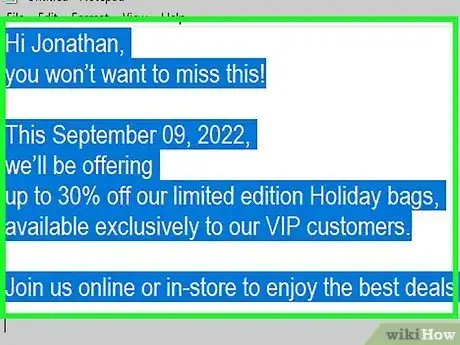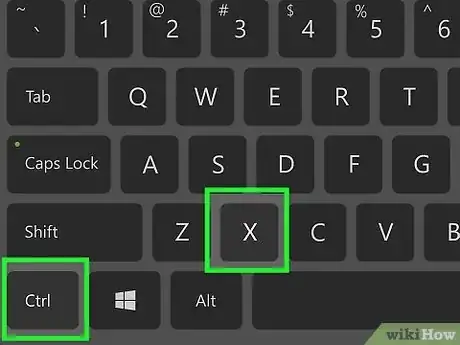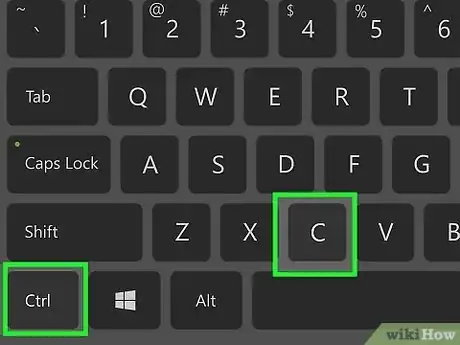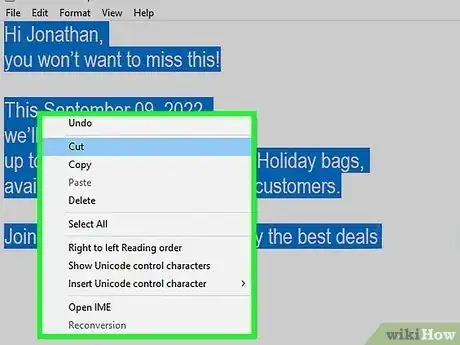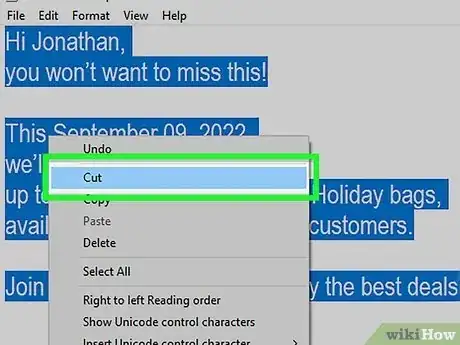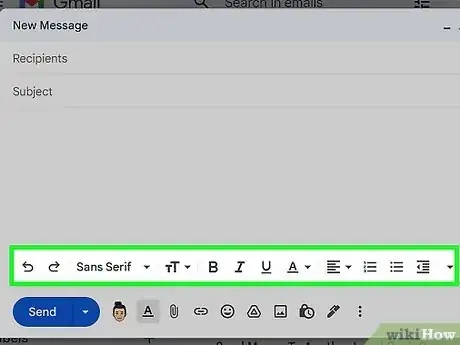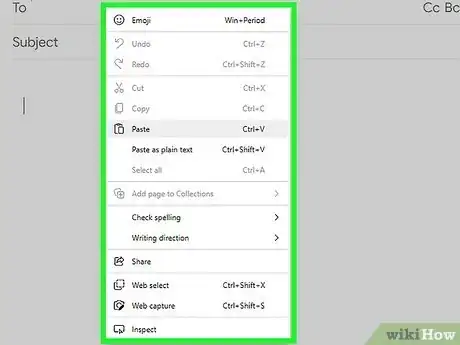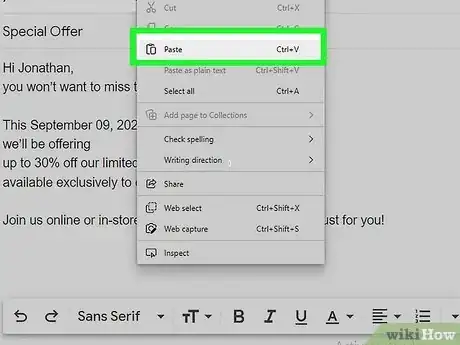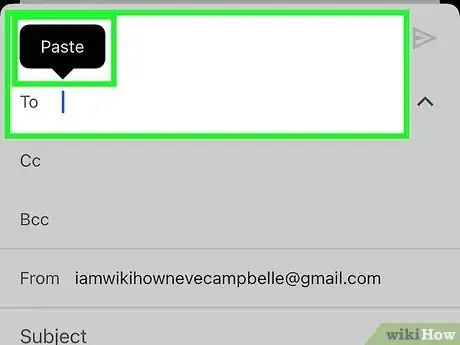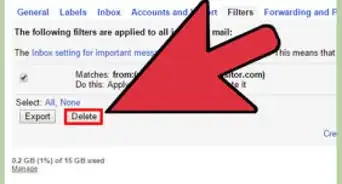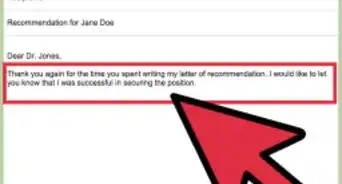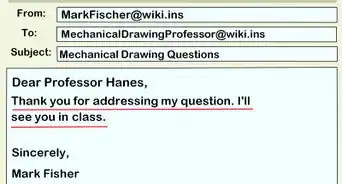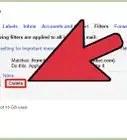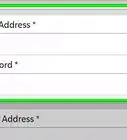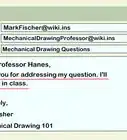Questo articolo è stato co-redatto da Garnik Ovsepyan. Garnik Ovsepyan è un esperto di computer e titolare di HeliX PC, un centro assistenza con sede a Burbank, in California. Con oltre 25 anni di esperienza, Garnik è specializzato in assemblaggio di computer su misura, riparazioni, rimozione di virus, ottimizzazione di computer, risoluzione di problemi hardware e software, installazioni, diagnostica, backup e recupero dati.
Questo articolo è stato visualizzato 6 946 volte
Tagliare e incollare parte di un testo da e in una email è piuttosto semplice. Puoi utilizzare il tasto destro del mouse per evidenziare il testo su cui vuoi applicare una funzione del menu oppure utilizzare le "scorciatoie" della tastiera: la combinazione Ctrl+X permette di tagliare il testo, quella Ctrl+C di copiarlo e infine Ctrl+V lo incolla. In alternativa, molti servizi di posta elettronica consentono semplicemente di evidenziare parti del testo, cliccare su di esse e trascinarle nel programma di elaborazione. Segui le facili istruzioni di questo articolo per imparare a farlo!
Passaggi
Evidenziare il Testo
-
1Apri il programma di posta elettronica. Trova il testo o le immagini che desideri tagliare o incollare. Se prevedi di trasferire delle frasi da un'altra fonte all'email, ricorda di aprire una bozza in cui puoi trasferire il testo. Se stai tagliando e incollando all'interno di un singolo messaggio di posta elettronica per modificarne la disposizione, apri l'email.
- Quando tagli parte di un testo, non devi preoccuparti di incollarlo immediatamente; il computer salva automaticamente la maggior parte delle sezioni copiate o tagliate recentemente nella memoria degli "appunti". Puoi ancora copiare quel pezzo di testo fino a quando non riavvii il computer o copi/tagli qualcos'altro.
- Se hai aperto il programma Microsoft Word mentre tagli e incolli, gli appunti sono in grado di memorizzare diverse sezioni di testo in una sola volta.
-
2Decidi dove vuoi trasferire il testo. Prima di tagliare e incollare qualunque cosa, esamina sia le parole che vuoi tagliare sia lo spazio in cui le vuoi spostare. Leggi il messaggio per valutare come scorre e chiediti qual è il punto migliore in cui inserire il nuovo pezzo. Se ad esempio stai incollando una sezione di un'altra email in un messaggio prolisso, non dovresti metterlo all'inizio senza alcuna introduzione e allo stesso tempo non dovresti lasciarlo nel bel mezzo di una frase. Valuta il punto del messaggio in cui il testo può essere più efficace e considera quali parole o tempi verbali devi modificare per uniformare la sezione al resto del documento.[1]
-
3Evidenzia la sezione che vuoi tagliare. Premi il tasto sinistro del mouse mentre il puntatore si trova all'inizio del testo che vuoi selezionare, mantieni la pressione mentre trascini il cursore fino alla fine della sezione; in questo modo, dovresti riuscire a evidenziare le frasi che ti interessano con uno sfondo blu. Rilascia il tasto del mouse quando hai selezionato tutta la parte di tuo interesse.
- Se vuoi copiare l'intero documento, premi Ctrl+A sulla tastiera di un PC oppure ⌘ Command+A su un computer Mac.
Pubblicità
Tagliare il Testo
-
1Usa le combinazioni predefinite dei tasti per tagliare il testo. Se stai utilizzando un PC, sfrutta la "scorciatoia" Ctrl+X per "tagliare" la sezione evidenziata e salvarla temporaneamente negli appunti; se hai un computer Mac, premi ⌘ Command+X. Per attivare la combinazione di tasti devi azionare contemporaneamente il tasto Control (riconoscibile come Ctrl e quello X. Le parole evidenziate scompariranno.[2]
- Sull'ultima fila della tastiera ci sono due tasti Ctrl – cercali in diverse posizioni a sinistra e a destra della barra spaziatrice. Allo stesso modo, ci sono due tasti [command] direttamente adiacenti alla barra spaziatrice della tastiera Apple.
- Se stai utilizzando uno smartphone, premi la punta del dito sulle parole che vuoi evidenziare. Una volta selezionate, puoi tagliarle, copiarle e incollarle.
-
2Valuta di copiare il testo invece di tagliarlo. Se vuoi lasciare la sezione del messaggio proprio dove si trova, ma vuoi comunque salvarla negli appunti per incollarla, premi la combinazione di tasti Ctrl+C per copiare il testo. Tieni in considerazione che puoi copiare quasi sempre del testo, ma puoi tagliarlo solo se stai utilizzando un programma di elaborazione testi: una piattaforma o un'applicazione che permette di scrivere e cancellare le parole. Per esempio, non puoi tagliare sezioni da un documento in modalità di "sola lettura" né da una pagina web.[3]
-
3Sottolinea, clicca e trascina il testo nella posizione che desideri. I sistemi operativi moderni consentono di trascinare e spostare le sezioni fra un programma e l'altro. Se stai lavorando con un elaboratore di testi, questo metodo ti permette di tagliare e incollare il pezzo che desideri; se stai trascinando delle sezioni da un documento "di sola lettura" o da una pagina web in un messaggio di posta elettronica, questa tecnica ti consente solo di copiare e incollare. Per prima cosa, evidenzia la sezione che vuoi spostare; in seguito, clicca con il tasto sinistro del mouse mentre il puntatore si trova sul testo evidenziato. Non rilasciare la pressione e, con un movimento unico, trascina il testo lungo la pagina fino alla posizione desiderata. Quando rilasci il tasto sinistro del mouse, il computer incolla le parole nel punto in cui si trova il cursore.
-
4Clicca il tasto destro del mouse mentre il puntatore si trova sulle frasi evidenziate e seleziona poi la funzione "Taglia". Trascina il cursore lungo il menu a tendina che compare – dovrebbe esserci anche l'opzione "Taglia", "Copia" e "Incolla". Scegli indifferentemente "Taglia" (che fa scomparire il brano selezionato) oppure "Copia" (che salva il testo senza rimuoverlo). Non dovresti riuscire ad attivare la funzione "Incolla", a meno che tu non abbia già qualcosa negli appunti.
- Puoi solo incollare l'ultima frase che hai tagliato o incollato. Se hai più azioni da fare, ad esempio aggregare del testo insieme e copiare/incollare tutto in una sola volta, taglia e incolla le sezioni una alla volta.
-
5Clicca sul menu "Modifica" che si trova in alcune caselle di testo delle email. Questa funzione è utile solo se devi tagliare e incollare parte del testo da un messaggio a un altro. Dopo aver evidenziato una sezione, in base al programma di email che stai usando potrebbe presentarsi un menu a scelta multipla nella parte superiore della casella di testo, identificato con la scritta "Modifica". Clicca su di esso e seleziona la funzione "Copia" o "Taglia", a seconda della necessità. Sposta il cursore nel punto appropriato, clicca ancora sul menu "Modifica" e scegli "Incolla".Pubblicità
Incollare il Testo
-
1Clicca con il tasto sinistro del mouse sul punto in cui vuoi incollare il testo. Quando stai lavorando con un programma di elaborazione testi, a prescindere che sia Word o il programma di posta elettronica, puoi notare una barretta verticale lampeggiante all'interno del documento. Quando digiti, la linea mostra il punto in cui appare il testo. Lo stesso principio vale per incollare delle sezioni: quando trasferisci qualcosa in un programma di testo, il contenuto incollato appare nel punto in cui la linea verticale lampeggia.
- Questo dettaglio è importante soprattutto se stai utilizzando le combinazioni dei tasti. Se invece stai cliccando con il tasto destro del mouse e selezionando "Incolla", puoi limitarti a premere il tasto destro del mouse nel punto in cui vuoi trasferire le frasi. Appare il menu con la funzione "Incolla" e il trattino lampeggiante si muove nella posizione corretta.
-
2Incolla usando Ctrl+V. Muovi il cursore e clicca sul punto in cui vuoi trasferire la sezione del documento; successivamente, premi i tasti Ctrl+V per incollare le parole. Il testo appare proprio dove desideri.
-
3Incolla premendo il tasto destro del mouse all'interno della casella di testo della email e selezionando poi la funzione "Incolla". Quando hai spostato il cursore e cliccato sul punto in cui vuoi inserire le parole, clicca ancora una volta con il tasto destro e seleziona "Incolla"; in questo modo, il testo tagliato o copiato appare al posto della barretta lampeggiante.
-
4Incolla il testo utilizzando lo smartphone. Premi un dito sullo schermo e seleziona il punto in cui vuoi trasferire la sezione. Dopo un istante appare un piccolo menu con l'opzione "Incolla". Rilascia la pressione e tocca "Incolla" per inserire le frasi che hai tagliato o copiato. Accertati di aver aperto un'applicazione di elaborazione di testi. Dovresti essere in grado di modificare le email grazie a un'applicazione o a un browser.Pubblicità
Avvertenze
- Fai attenzione a non tagliare due pezzi importanti del testo prima di avere incollato il primo. La funzione "appunti" del computer è in grado di memorizzarne solo uno alla volta.